
发布时间:2021-05-18 10: 28: 59
GoldWave“窗口”的显示小编已作详细介绍,关于“操作”使用者能否自定义设置呢?
当然可以。为适应使用者习惯,GoldWave对窗口内的部分操作,也作了可自定义设置的控制面板。此篇内容,小编将简单介绍软件“窗口”内的操作设置。
一、设置位置

图一:位置界面
“操作”的设置路径,有别于之前“窗口”显示效果的路径。此路径为,单击软件顶部“选项”按钮,在下拉菜单内选中“窗口”,调取“操作”设置弹窗。
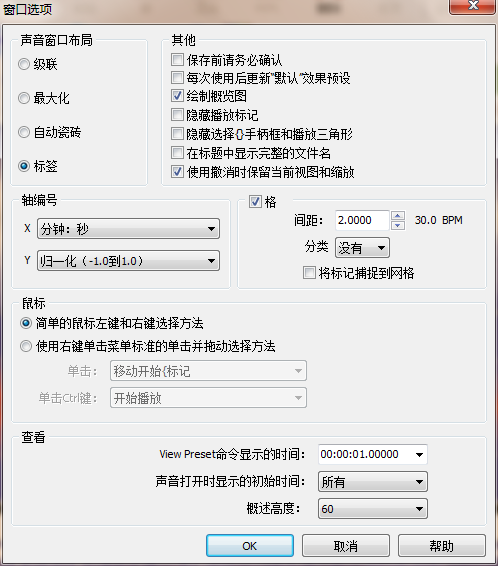
图二:窗口选项界面
GoldWave“窗口选项”囊括了声音窗口布局、轴编号、鼠标、其他四部分内容。
二、声音窗口布局
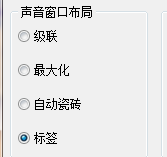
图三:声音窗口布局界面
声音窗口布局,多数显示效果已在《GoldWave“窗口”显示设置指南》介绍,此处仅介绍“标签”模式。
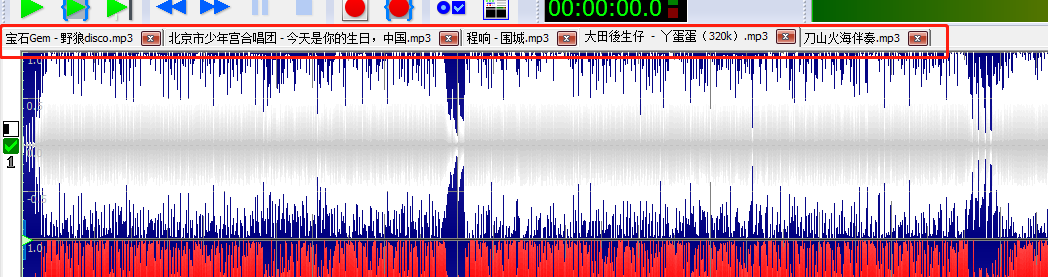
图四:“标签”模式界面
选中“标签”模式后,被打开的所有音频,其名称均以标签形式在顶部呈现,每选中一个音频文件,它将单独完整展示。此模式更适合同时打开多个文件时,对单个音频进行操作。
三、轴编号
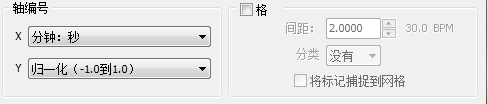
图五:轴编号设置界面
GoldWave打开音频文件后,在波形窗口底端,默认的X轴为分钟数,Y轴为不显示形态。默认不勾选“格”。
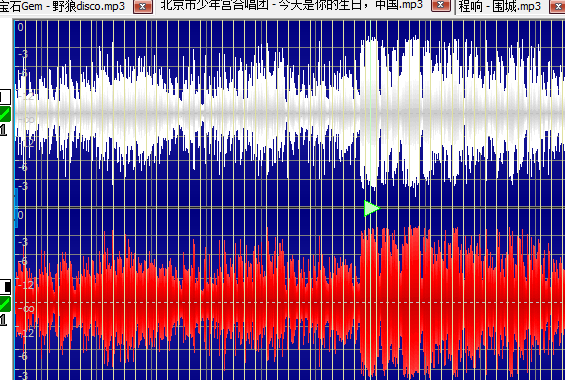
图六:勾选“格”界面
勾选“格”,与图四界面波形对比,多了竖线标记,增加此功能后,更便于操作者选择音频波形“开始/完成”位置。
四、鼠标
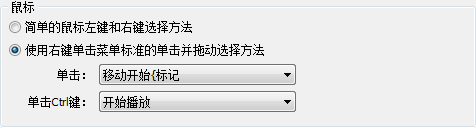
图七:鼠标设置界面
GoldWave关于“鼠标”的设置分为两种。图七为默认设置。
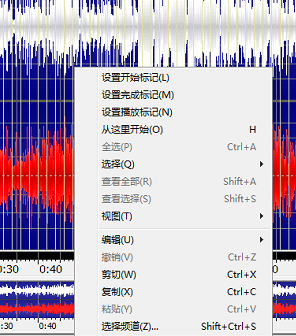
图八:默认操作显示界面
默认的操作为,单击右键,可设置“开始/完成”标记等。
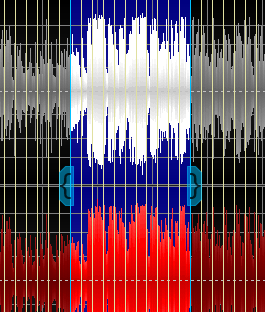
图九:更改鼠标设置后界面
选择“简单的鼠标左键和右键选择方法”后,单击左键为选择开始,单击右键为选择完成。
五、其他
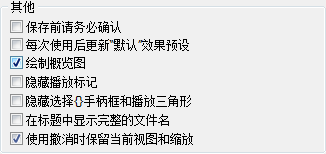
图十:“其他”设置界面
GoldWave“其他”的设置涵盖内容丰富,设置方法为勾选。此处不一一演示,仅演示“保存前请务必确认”,勾选该项,单击“ok”。
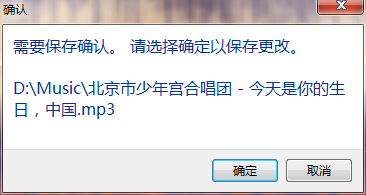
图十一:确认保存界面
在图十步骤设置“保存前请务必确认”项,对音频添加效果,单击保存按钮,会有图十一界面提示。此设置,利于操作者核对并确认文件及保存位置是否正确。
简单总结,此篇内容小编介绍了GoldWave“窗口”操作的相关设置。设置窗口显示“标签”布局,有利于对打开多个文件后,对单个音频的操作;轴编号中“格”的勾选,利于操作者对波形时间的选择;鼠标的设置为针对音频波形中“开始/完成”的选择;“其他”小编测试了“保存前请务必确认”的设置。
作者:李大山
展开阅读全文
︾